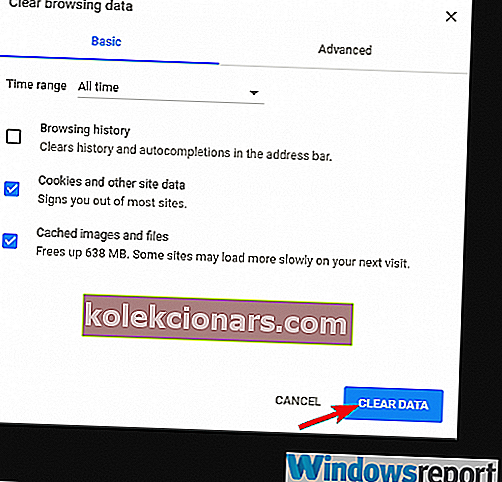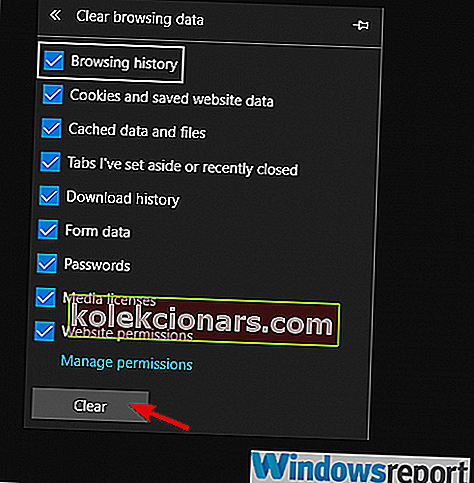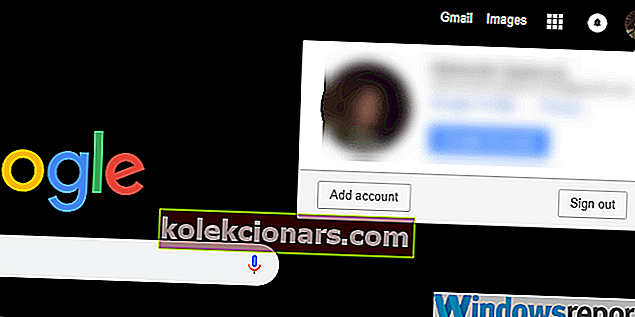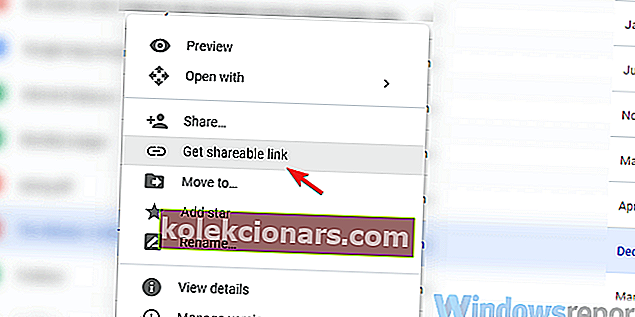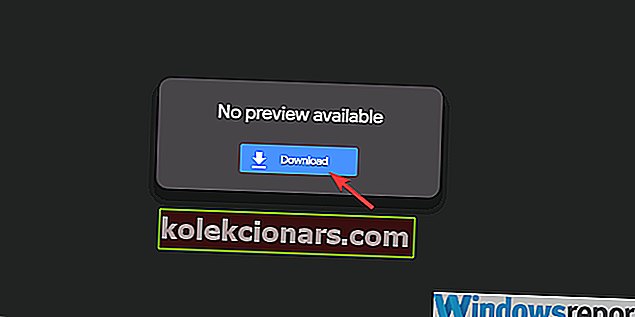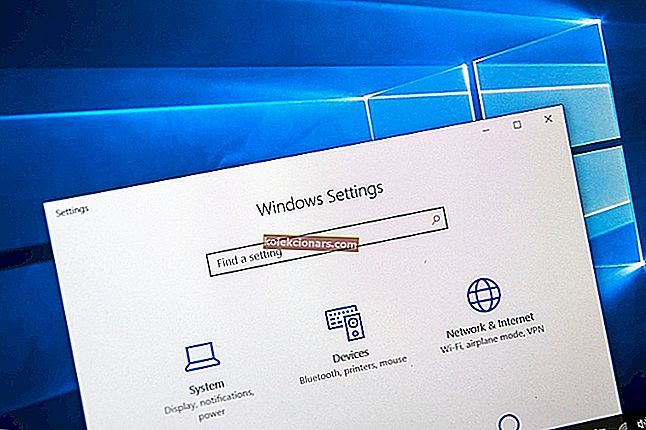- V Googlu Drive ni pogosto zavrnjen vaš dostop, ko pa je, je to zelo moteče.
- Da bi se izognili tej situaciji, smo našteli nekaj možnosti, zato jih preizkusite po vrsti.
- Bodite pripravljeni na vse, kar je povezano s tem odjemalcem za shranjevanje, če preberete več v našem voznem središču Google Drive.
- V skladišču lahko najdete tudi širši izbor člankov.

Zaradi svoje vseprisotnosti v napravah Android mnogi uporabniki izberejo Google Drive pred številnimi možnostmi v oblaku. In to je veljavna izbira, glede na to, da se z materialnim dizajnom zdi odlično in naredi točno tisto, kar potrebuje navaden uporabnik.
Vendar se občasno pri uporabnikih pojavijo težave, ki popolnoma spodkopavajo zanesljivost Googlove storitve v oblaku. Ena izmed njih je napaka HTTP 403, pri kateri prizadeti uporabnik ne more dostopati do določenih datotek ali jih prenesti iz Googla Drive.
Poskrbeli smo, da smo nekaj osvetlili in vam, upajmo, zagotovili rešitev.
Kako popraviti dostop do Googla Drive zavrnjen (napaka 403)
- Počistite predpomnilnik brskalnika
- Spremenite shrambo v oblaku
- Odjavite se in se prijavite s svojim Google Računom
- Začasno onemogočite razširitve brskalnika
- Preizkusite drug brskalnik ali uporabite način brez beleženja zgodovine
- Ustvarite povezavo za skupno rabo in jo uporabite za dostop do datoteke
1. Počistite predpomnilnik brskalnika
Začnimo z osnovnim korakom, ko se pojavijo težave v brskalniku. To velja tudi takrat, ko lastna spletna mesta, kot je Google Drive v Google Chromu, ne bodo delovala. In to je seveda brisanje podatkov o brskanju.
Takoj lahko izberete način brez beleženja zgodovine in preskočite 2 ali 3 korake s tega seznama, vendar je to začasna rešitev. Najverjetneje imate različne shranjene poverilnice v predpomnjenih podatkih brskalnika, zato je uporaba načina brez beleženja zgodovine vsakič, ko se težava pojavi, zgolj rešitev.
Za brisanje predpomnilnika brskalnika iz brskalnikov Google Chrome, Mozilla Firefox in Microsoft Edge sledite tem korakom:
Google Chrome in Mozilla Firefox
- Pritisnite Shift + Ctrl + Delete, da odprete meni Počisti podatke brskanja .
- Kot časovno obdobje izberite All time .
- Osredotočite se na brisanje piškotkov , predpomnjenih slik in datotek ter drugih podatkov spletnega mesta.
- Kliknite gumb Počisti podatke .
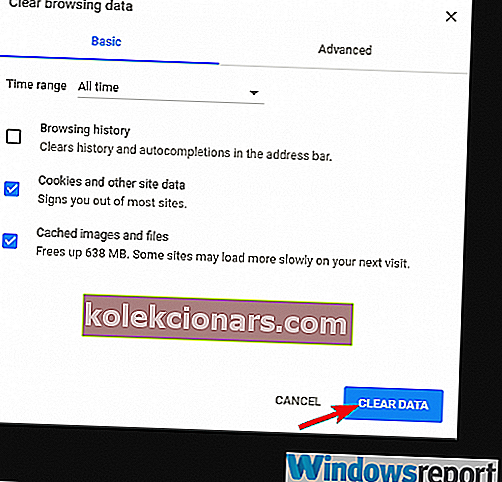
Microsoft Edge
- Odprite rob .
- Pritisnite Ctrl + Shift + Delete .
- Označite vsa polja in kliknite Počisti .
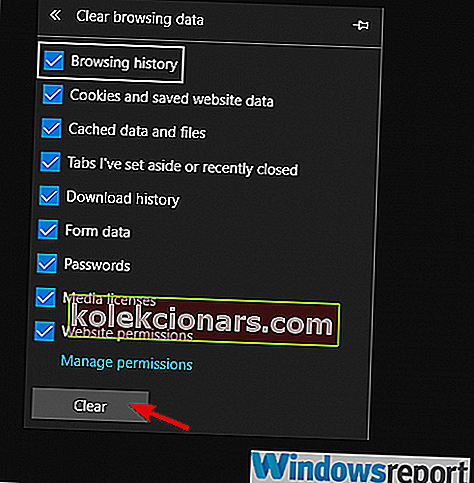
2. Spremenite shrambo v oblaku
Kot smo že omenili, je na voljo veliko možnosti za shranjevanje v oblaku, zakaj ne bi šli po nekaj novega?
Naše priporočilo je Sync.com , zelo uporabniku prijazno orodje za shranjevanje v oblaku in orodje za skupno rabo datotek.
Kaj priporoča Sync, je šifrirana tehnologija, ki jo uporabljajo. Večina ponudnikov shrambe v oblaku lahko dostopa do datotek, jih skenira in bere. Ampak ne Sync (ali kdorkoli drug). Zato obstaja manjša verjetnost, da se vaša baza podatkov poškoduje in da vam onemogočijo dostop do nje.
Še več, Sync varnostno kopira vaše datoteke v realnem času in olajša kadar koli obnovitev izbrisanih datotek in prejšnjih različic katere koli datoteke. 
Sync.com
S sinhronizacijo imate vse pomembne datoteke varno shranjene v oblaku in dostopne samo vam, kadar koli in kjer koli. 8 USD na mesec. Obiščite spletno mesto3. Odjavite se in se prijavite s svojim Google Računom
Drug izvedljiv korak, če Google Drive blokira vaše prenose, je odjava in ponovna prijava z Google Računom.
Glede dovoljenja za dostop je kar nekaj napak. Še posebej, če ste datoteko kopirali iz storitve Google Drive, dodeljene drugemu Google Računu. Ali pa ste datoteko morda naložili z druge platforme, kot je Android ali iOS.
Zaradi tega in podobnih razlogov vam lahko to preprosto zaporedje pomaga rešiti težavo. To lahko storite v katerem koli brskalniku:
- Odprite brskalnik in pojdite na Google.com .
- Kliknite sliko v profilu in se odjavite.
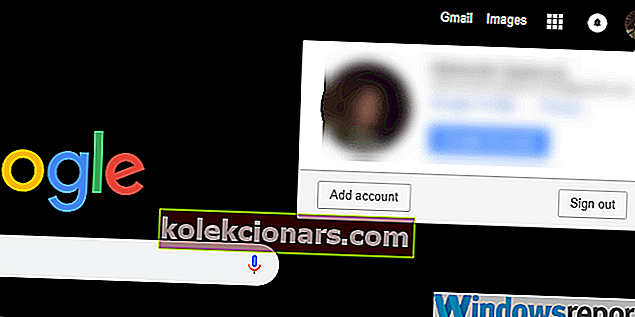
- Znova zaženite brskalnik in se znova prijavite.
4. Začasno onemogočite razširitve brskalnika
Medtem ko se ukvarjamo z odpravljanjem težav z brskalnikom, se ne moremo izogniti omembi morebitnih težav, ki jih lahko povzroči neumna razširitev. Lahko je celo eden od vaših običajnih, na primer blokator oglasov ali celo tema tretje osebe.
Ker ne moremo z gotovostjo trditi, katere natančne razširitve povzročajo težavo, predlagamo, da začasno onemogočite vse.
Če je težava odpravljena, znova omogočite razširitve eno za drugo, dokler s sistemom odprave ne ugotovite, katera je povzročila napako 403 z Google Drive.
To so najboljše razširitve za Chrome, ki danes varujejo vašo zasebnost
5. Preizkusite drug brskalnik ali uporabite način brez beleženja zgodovine
Če en brskalnik ne bo sodeloval, je na voljo veliko možnosti.
Verjetno imate v računalniku že nekaj nameščenih, vključno z Microsoft Edge in Internet Explorerjem, ki sta vgrajena brskalnika. Poskusite se torej prijaviti v Google Drive prek katerega koli drugega spletnega brskalnika in upati na rešitev.
Po drugi strani pa smo, kot smo pravilno opozorili, način brez beleženja zgodovine najboljši način, da se izognemo vsem pomislekom, povezanim z brskalnikom. Preprosto kliknite meni s tremi pikami v zgornjem desnem kotu in izberite Novo okno brez beleženja zgodovine ali kaj podobnega. Nato se prijavite in poskusite prenesti težavno datoteko iz Google Drive.
6. Ustvarite povezavo za skupno rabo in jo uporabite za dostop do datoteke
Nazadnje so nekateri uporabniki, ki so se ob napaki HTTP 403 zataknili tudi po vseh teh korakih, našli rešitev.
Če datoteke ne morete prenesti neposredno iz storitve Google Drive, poskusite s povezavo za skupno rabo. Povezava za skupno rabo omogoča vsakomur prenos zasebne datoteke. Samodejno se kopira v odložišče, zato ga morate le prilepiti v naslovno vrstico.
Videti bi morali stran za prenos, od koder lahko brez težav dobite datoteko. Če niste prepričani, kako to storiti, sledite spodnjim korakom:
- V brskalniku odprite Google Drive.
- Z desno miškino tipko kliknite datoteko, ki jo želite prenesti, in v kontekstnem meniju izberite » Pridobi povezavo za skupno rabo «.
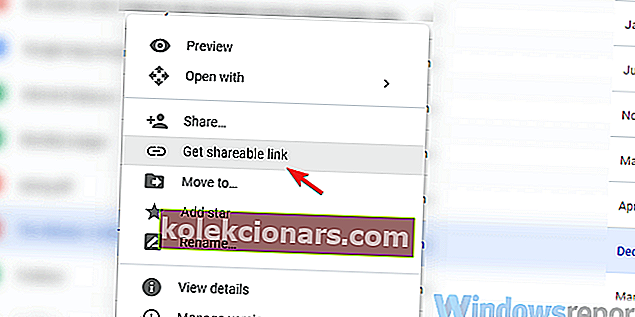
- Kliknite vrstico naslovne vrstice brskalnika in pritisnite Ctrl + V, da prilepite povezavo. Pritisnite Enter .
- Prenesite datoteko.
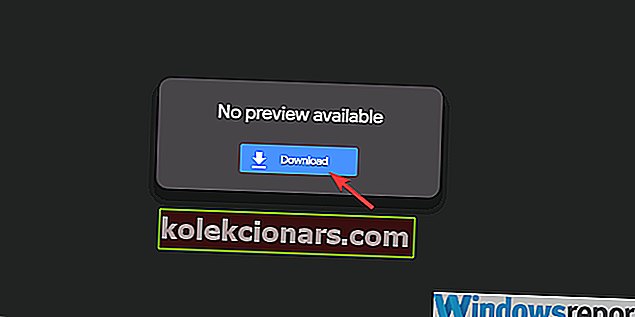
S tem lahko zaključimo ta članek. Če imate kakršne koli druge pomisleke, vprašanja ali predloge, vas prosimo, da uporabite spodnji odsek za komentarje.
Opomba urednika: Ta objava je bila prvotno objavljena novembra 2018, julija 2020 pa je bila posodobljena in prenovljena zaradi svežine, natančnosti in celovitosti.